パーツ・マスター設定とは
パーツの紐づけとは
データ取得元環境から、どのデータをデータ閲覧用環境に移行するか項目単位で指定する必要があります。
これを『パーツの紐づけ』で設定します。
基本情報とシート情報を準備する
データ閲覧用環境に、データ取得元環境からまとめて閲覧したいデータを移行するために、基本情報に必要な項目を追加し、移行が必要なシートを追加してください。
基本情報の追加方法は、基本情報のレイアウト設定シートの追加方法はシートの追加と項目設定をご覧ください。
紐づけのルール
- 基本情報のデフォルト項目(社員番号、性別、生年月日、年齢、入社日、退職日、勤続年数、メール)と顔社員、所属ツリーは既に連携設定がされているため、編集できません。
- レコードタイプの異なるシートは紐づけできません。
- データ閲覧用環境かデータ取得元環境のいずれかの項目にスペースエリア、タイトルボックス、メッセージボックスパーツを使用している場合は、紐づけできません。
パーツごとの紐づけ可否
データ取得元環境の項目のパーツとデータ閲覧用環境の項目のパーツは必ずしも一致していなくても紐づけが可能です。
| テキストボックス | ファイル添付、顔写真 以外は可 |
|---|---|
| テキストエリア | ファイル添付、顔写真 以外は可 |
| ナンバーボックス | ナンバーボックス のみ可 |
| プルダウンリスト | プルダウンリスト or ラジオボタン は可 |
| ラジオボタン | プルダウンリスト or ラジオボタン は可 |
| チェックボックス | チェックボックス のみ可 |
| リンク | リンク のみ可 |
| 日付(カレンダー) | 日付(カレンダー) or 年月(カレンダー) は可 |
| 年月(カレンダー) | 日付(カレンダー) or 年月(カレンダー) は可 |
| ファイル添付 | ファイル添付 のみ可 |
| 顔写真 | 顔写真 のみ可 |
| 計算式 | 計算式 のみ可 ※出力形式によるルール 文字列:すべて可 数値:数値or数値(桁区切り)は可 数値(桁区切り):数値or数値(桁区切り)は可 年ヵ月:年ヵ月のみ可 年月日:年月日のみ可 |
マスターの取得とは
紐づけ設定をしたデータ取得元環境のパーツにマスターが設定されている場合、マスターをデータ閲覧用環境へ取り込むことができます。
ただし、マスター取得の対象となるパーツは「データ取得元環境と紐づけられたパーツ」 かつ「データ閲覧用環境側のパーツタイプがマスターを設定できるパーツ」であることです。
※マスターが設定できるパーツはこちらをご覧ください
マスター取得画面で対象となるパーツの場合、『データ取得元環境からマスターを取得して、データ閲覧用環境へ取り込むことができます。』と表示されます。
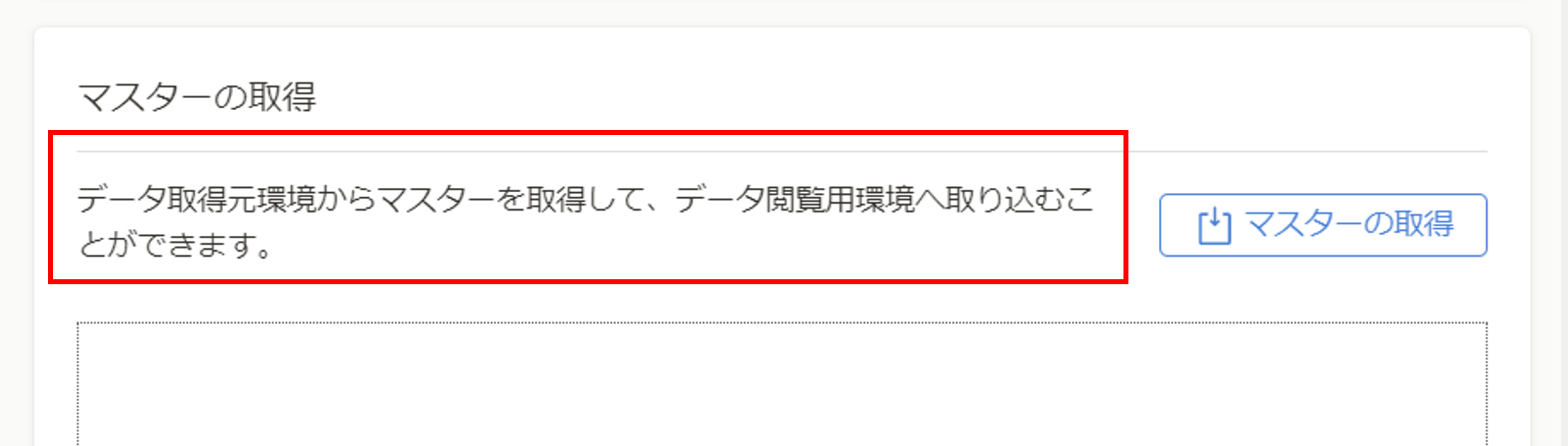
パーツの紐づけを設定
①グループ戦略ポータルを開く
『管理者機能トップ』の『グループ戦略ポータル』をクリックします。
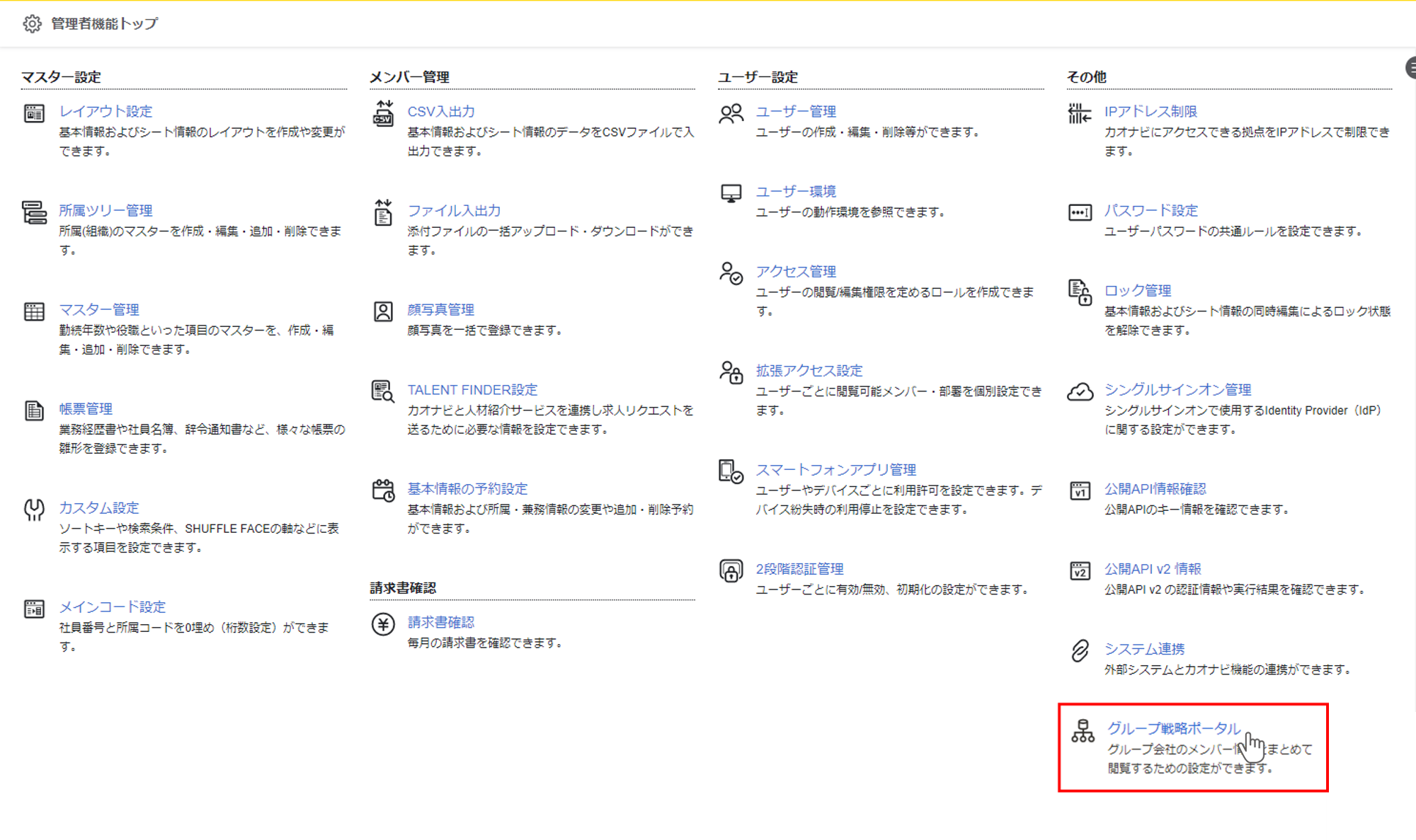
『パーツ・マスター設定』をクリックします。
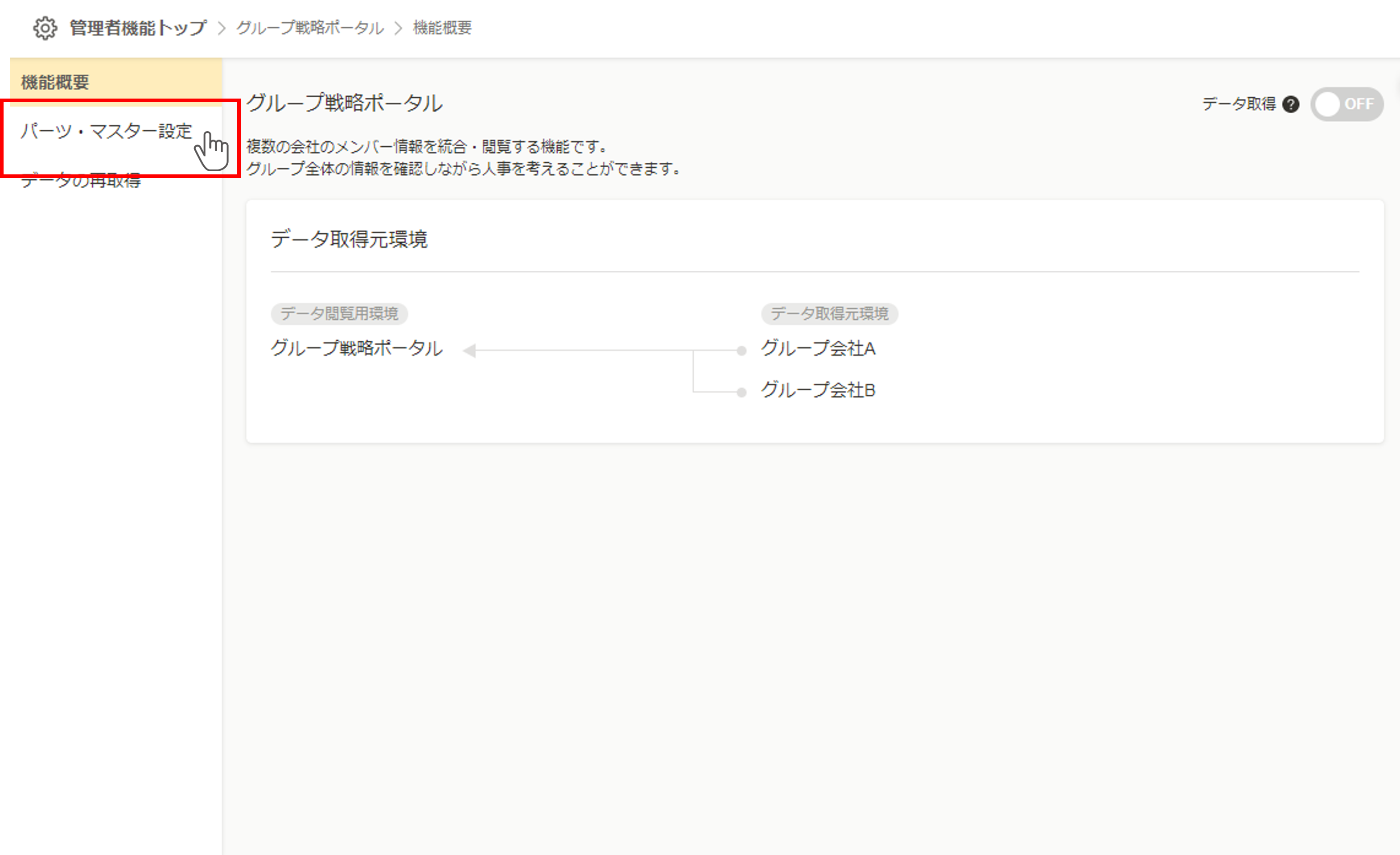
②紐づけする項目を選択する
基本情報とシート情報の中から、紐づけする項目をクリックします。
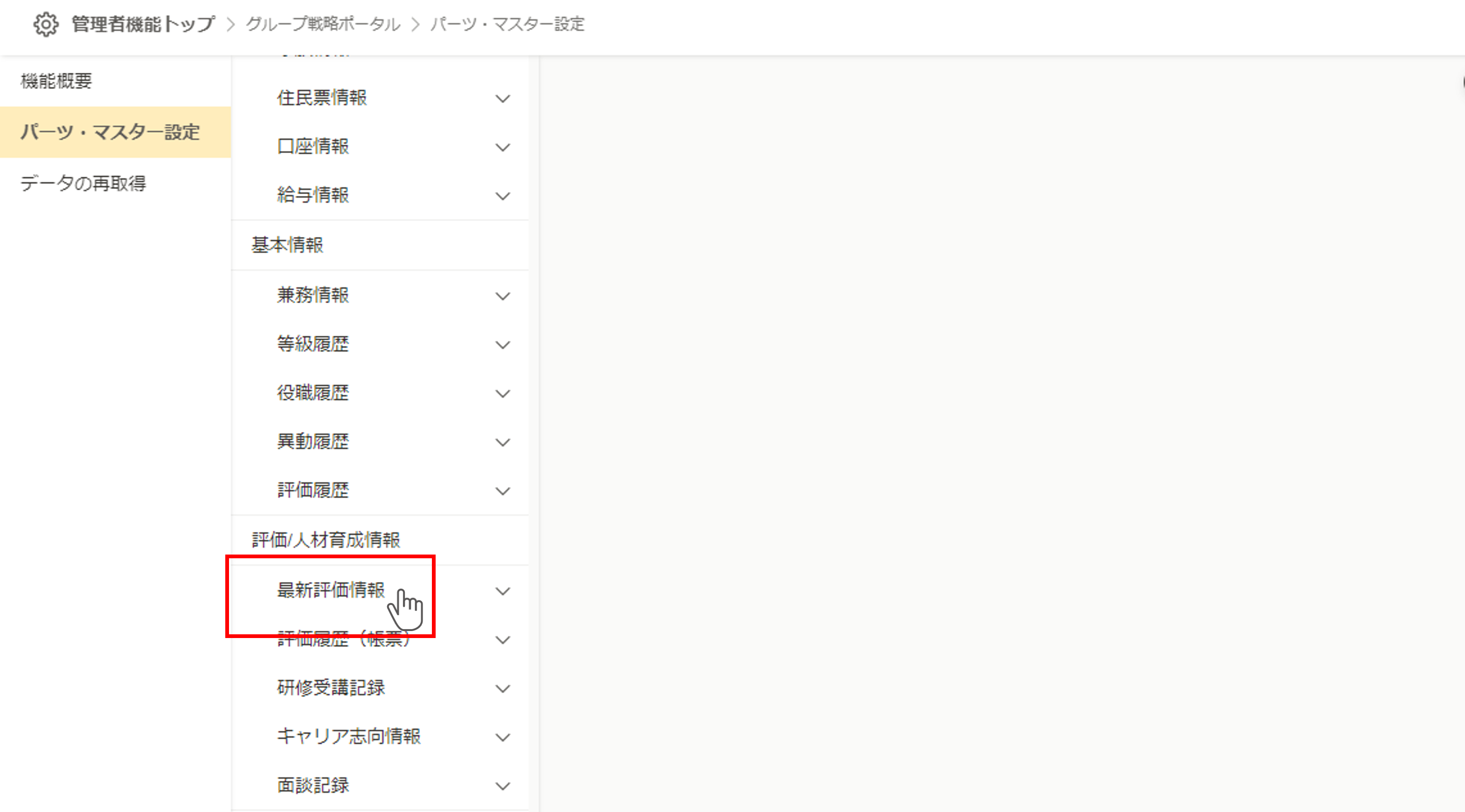
③紐づけを編集する
『紐づけを編集』をクリックします。
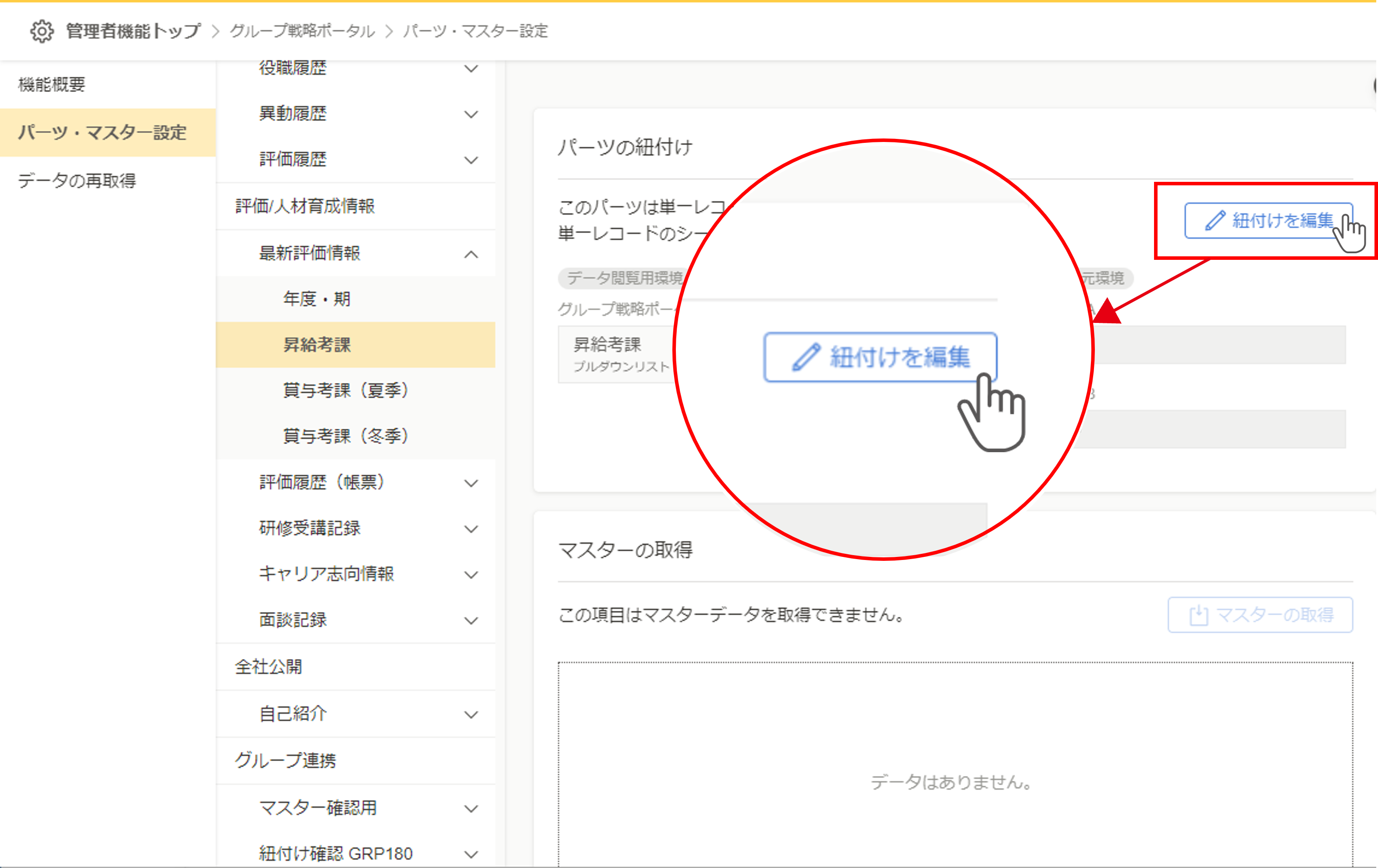
データ取得元環境を選択します。
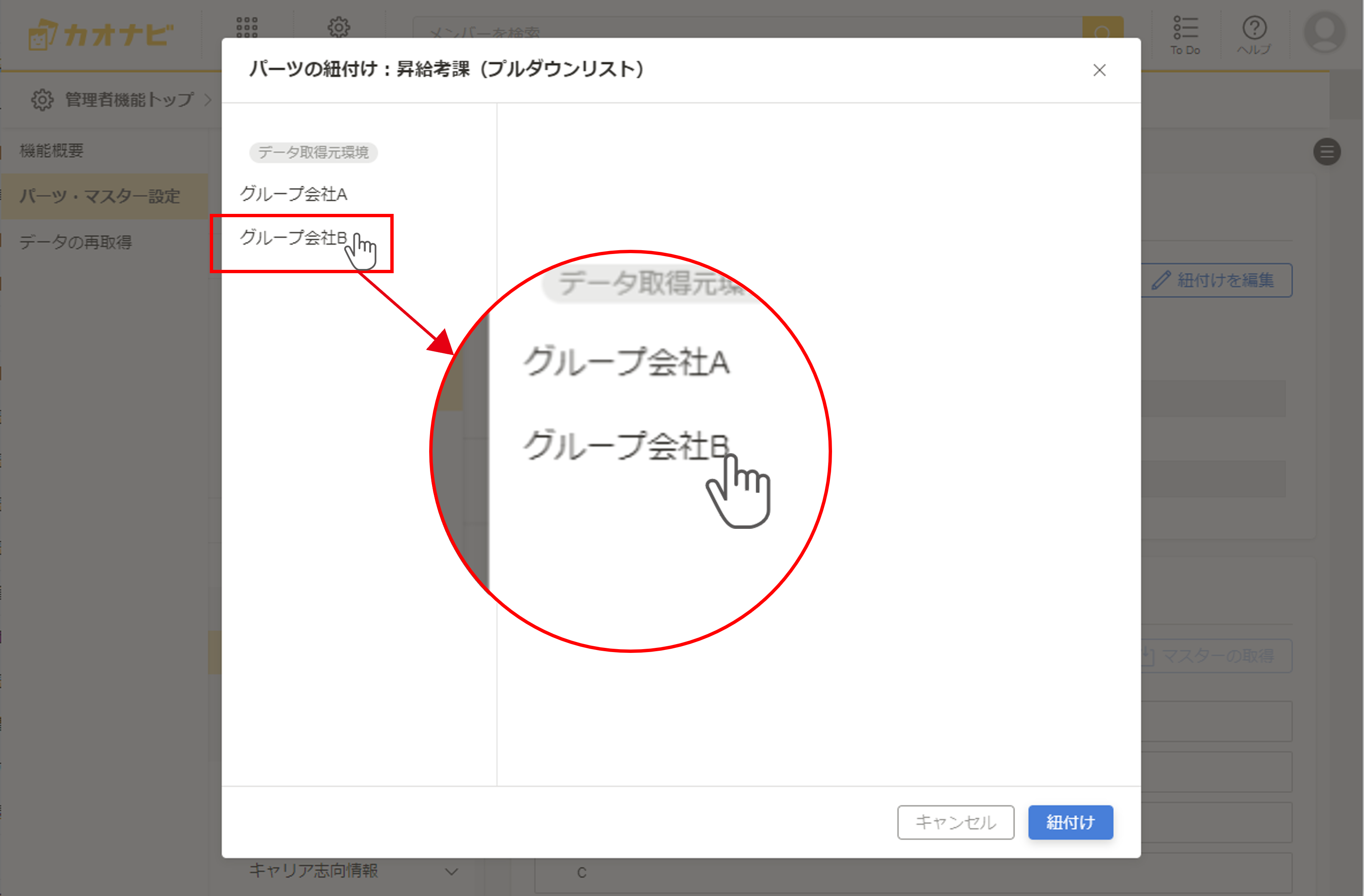
選択したデータ取得元環境から、紐づけする項目を選択します。
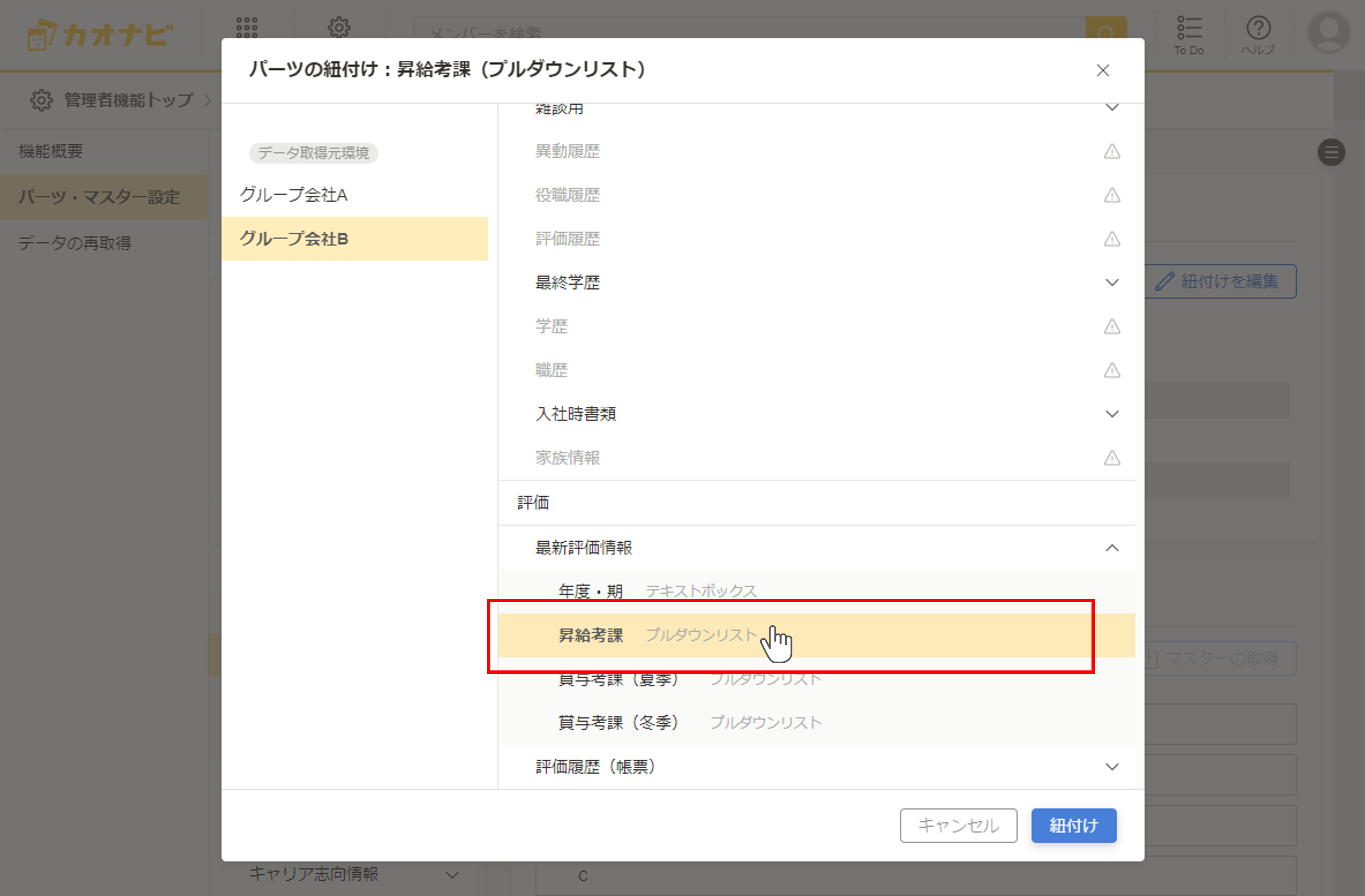
レコードタイプの異なるシートは紐づけできないため選択できません。
④紐づけする
『紐づけ』をクリックします。
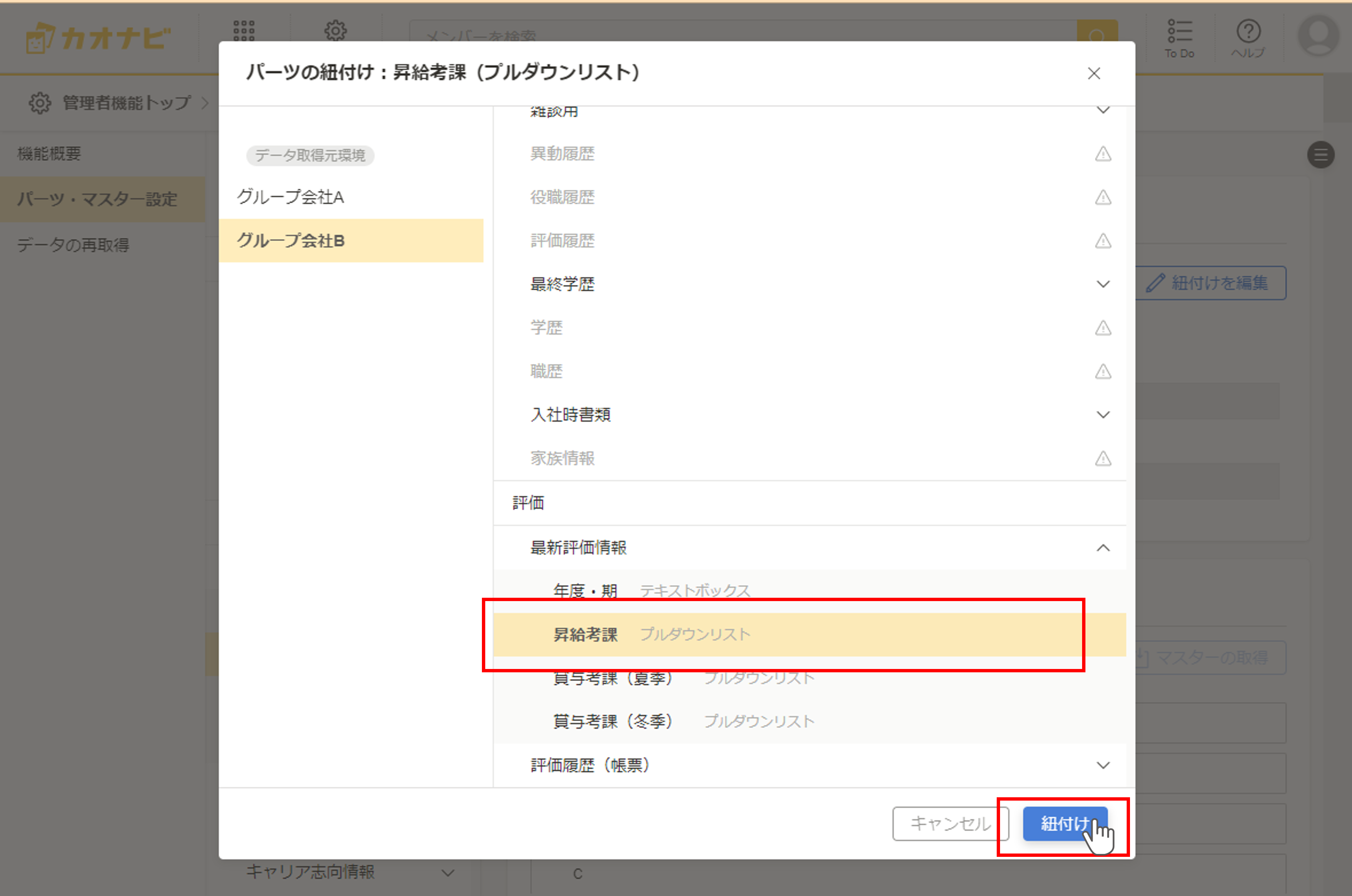
マスターを取得する
①グループ戦略ポータルを開く
『グループ戦略ポータル』のトップ画面で『パーツ・マスター設定』をクリックします。
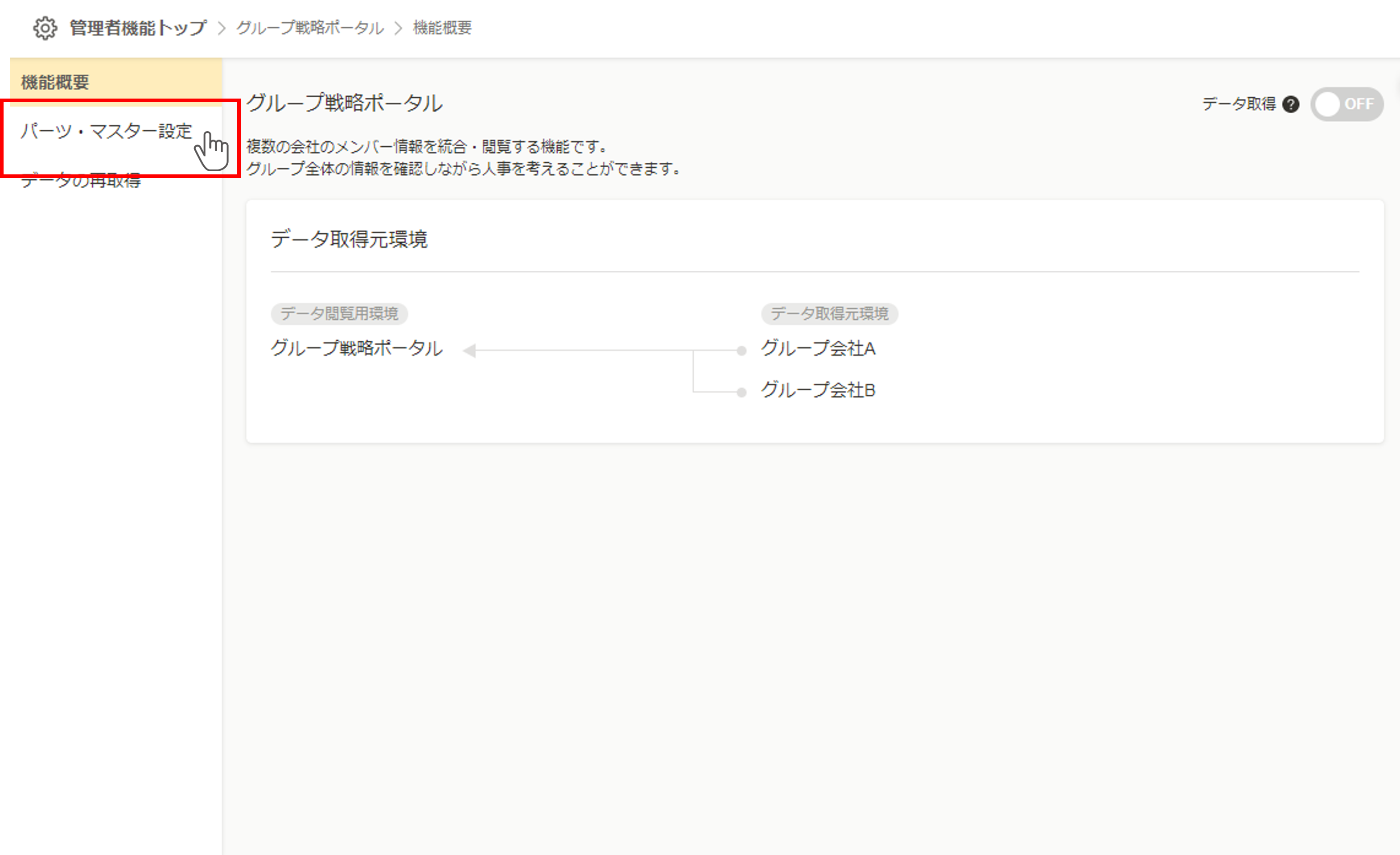
②紐づけする項目を選択する
基本情報とシート情報の中から、マスターを取得する項目をクリックします。
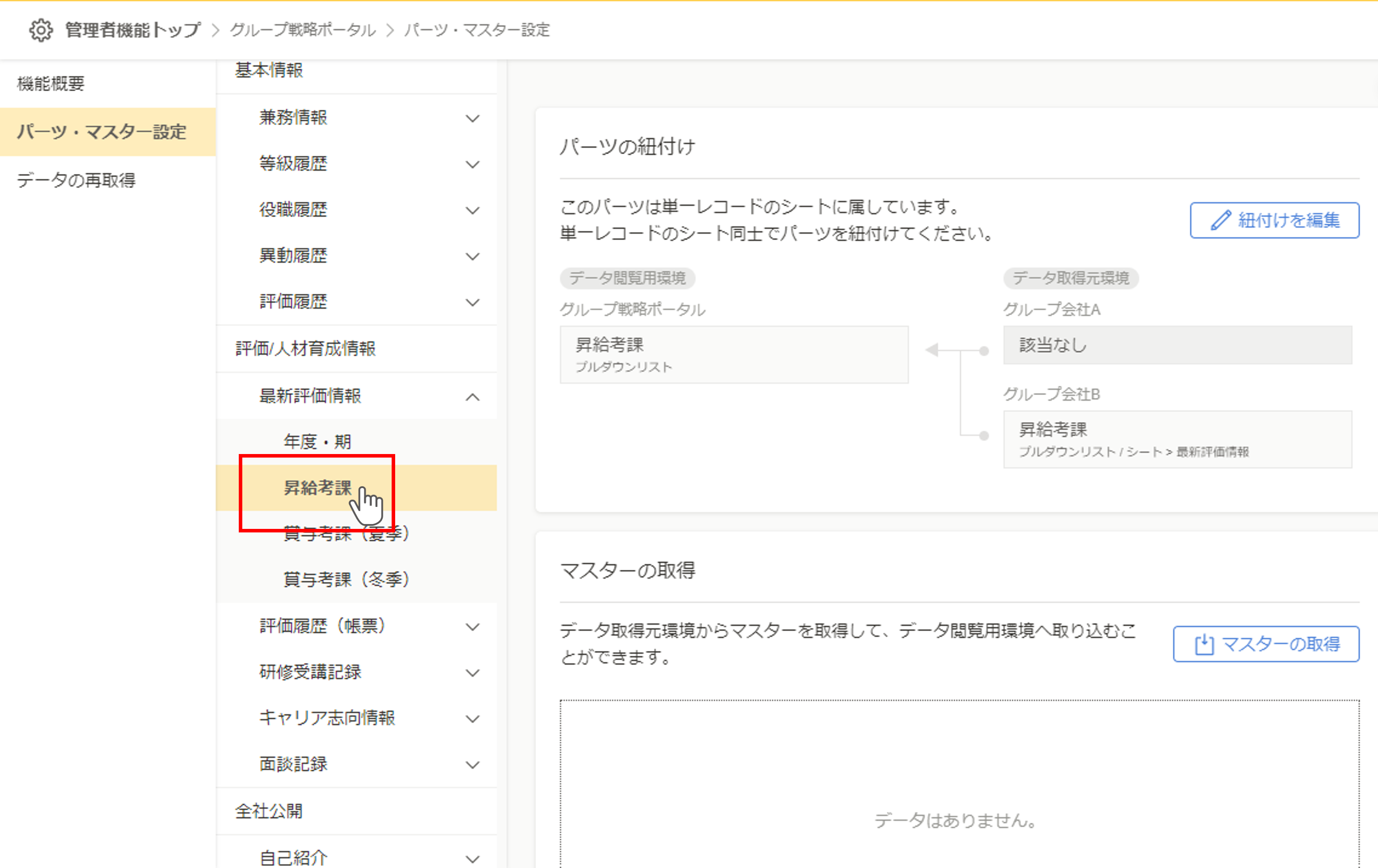
③マスターの取得をクリックする
『マスターの取得』をクリックします。
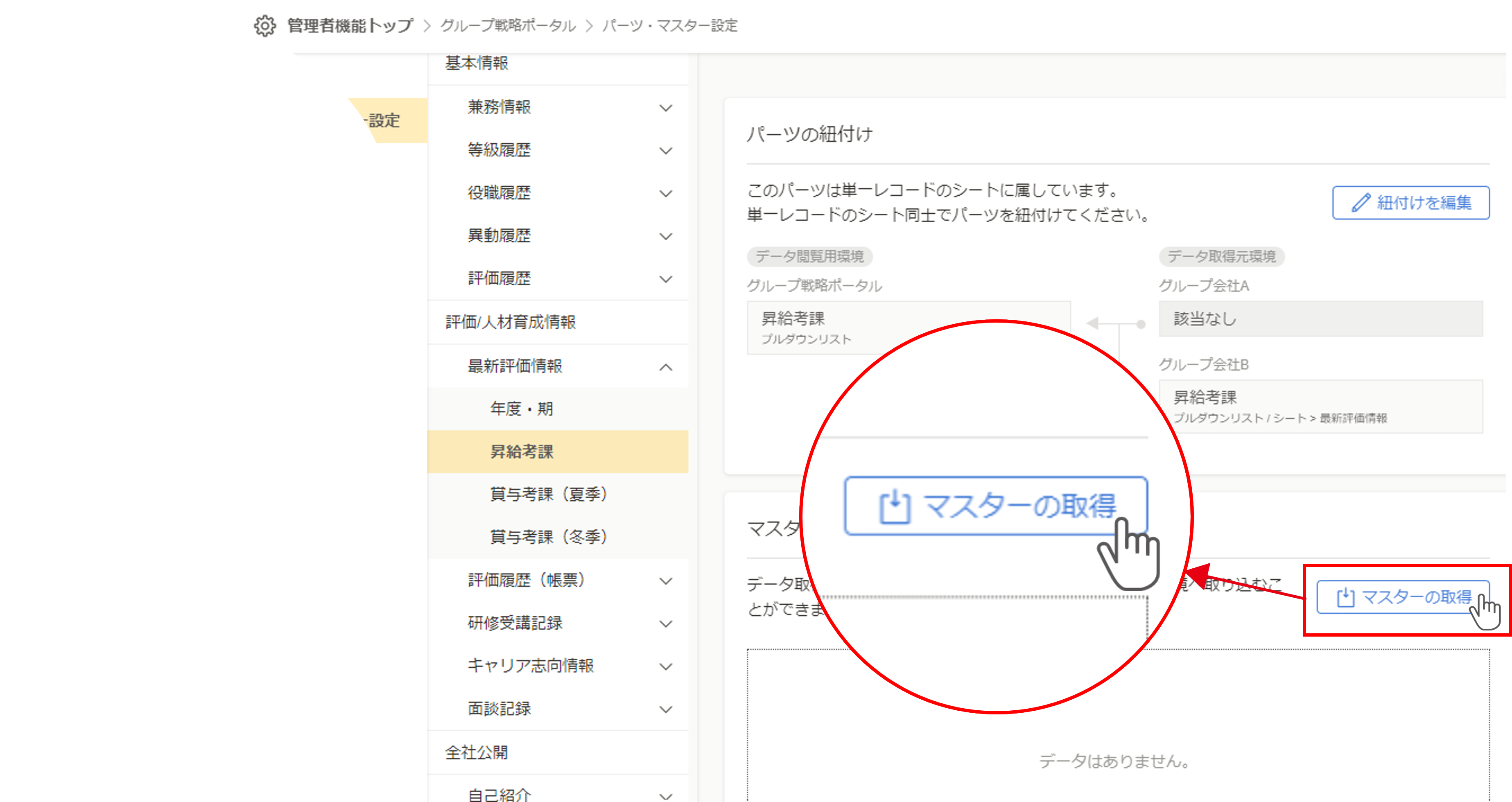
「この項目はマスターデータを取得できません。」と表示されている場合はマスターを取得できません。紐づけルールをご確認ください。
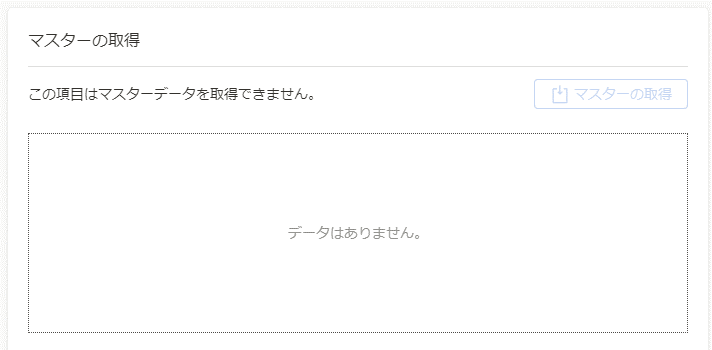
④マスターを選択する
データ取得元環境のマスターから、取得したいマスターにチェックを入れて選択します。
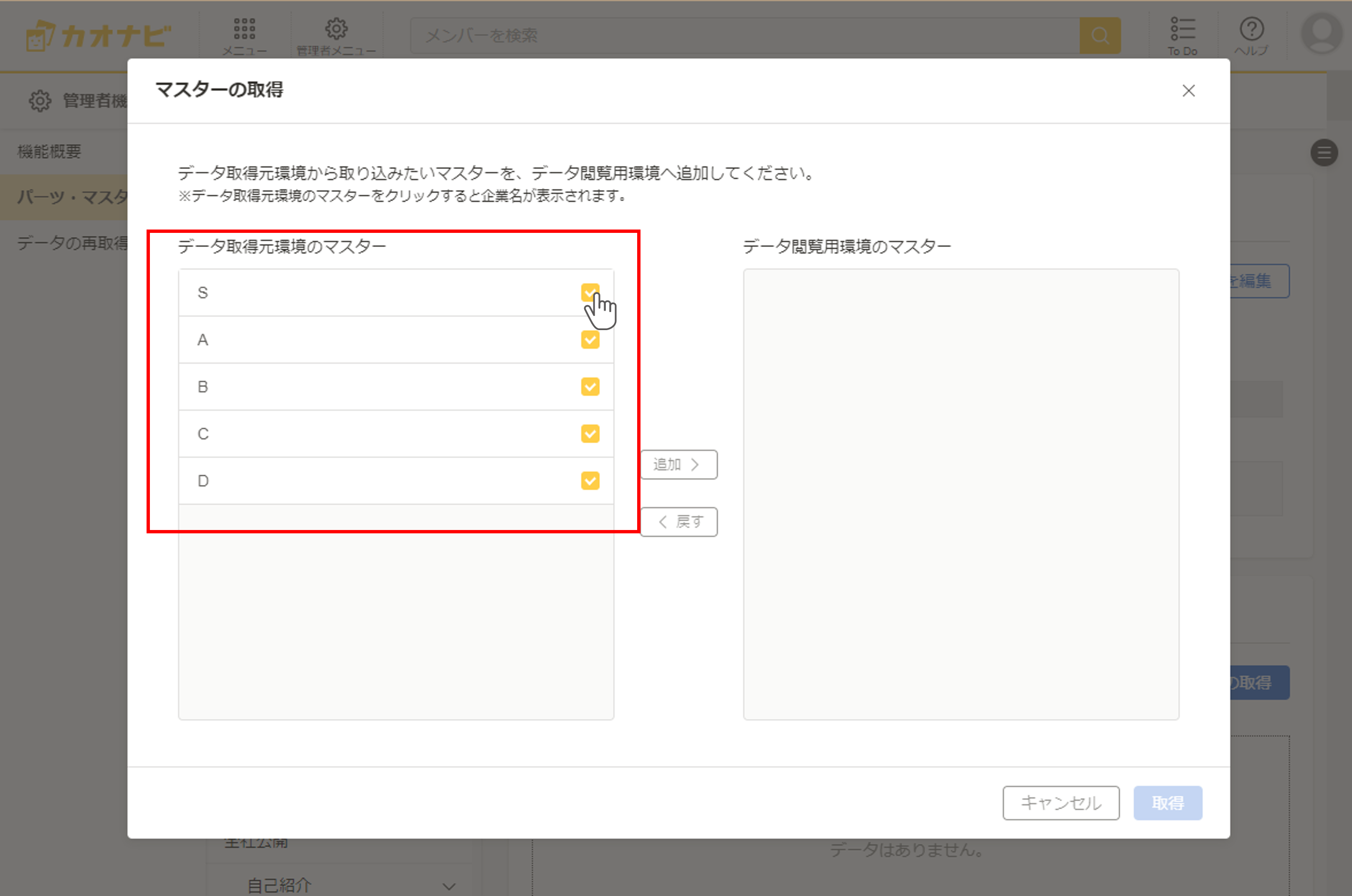
『追加』をクリックし、データ閲覧用環境のマスターに移動させます。
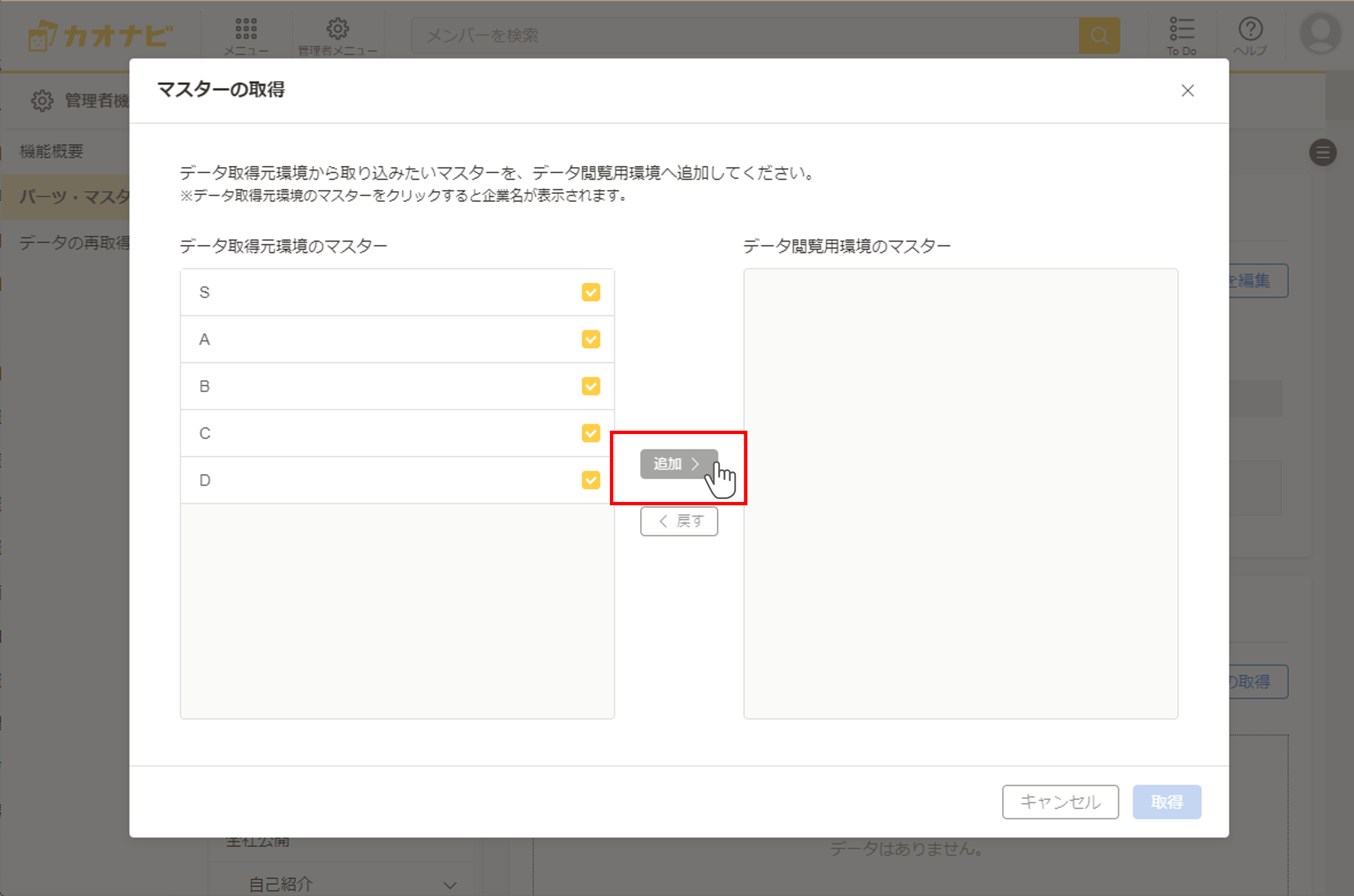
不要なマスターが含まれている場合は、チェックを入れて選択し、『戻す』をクリックします。
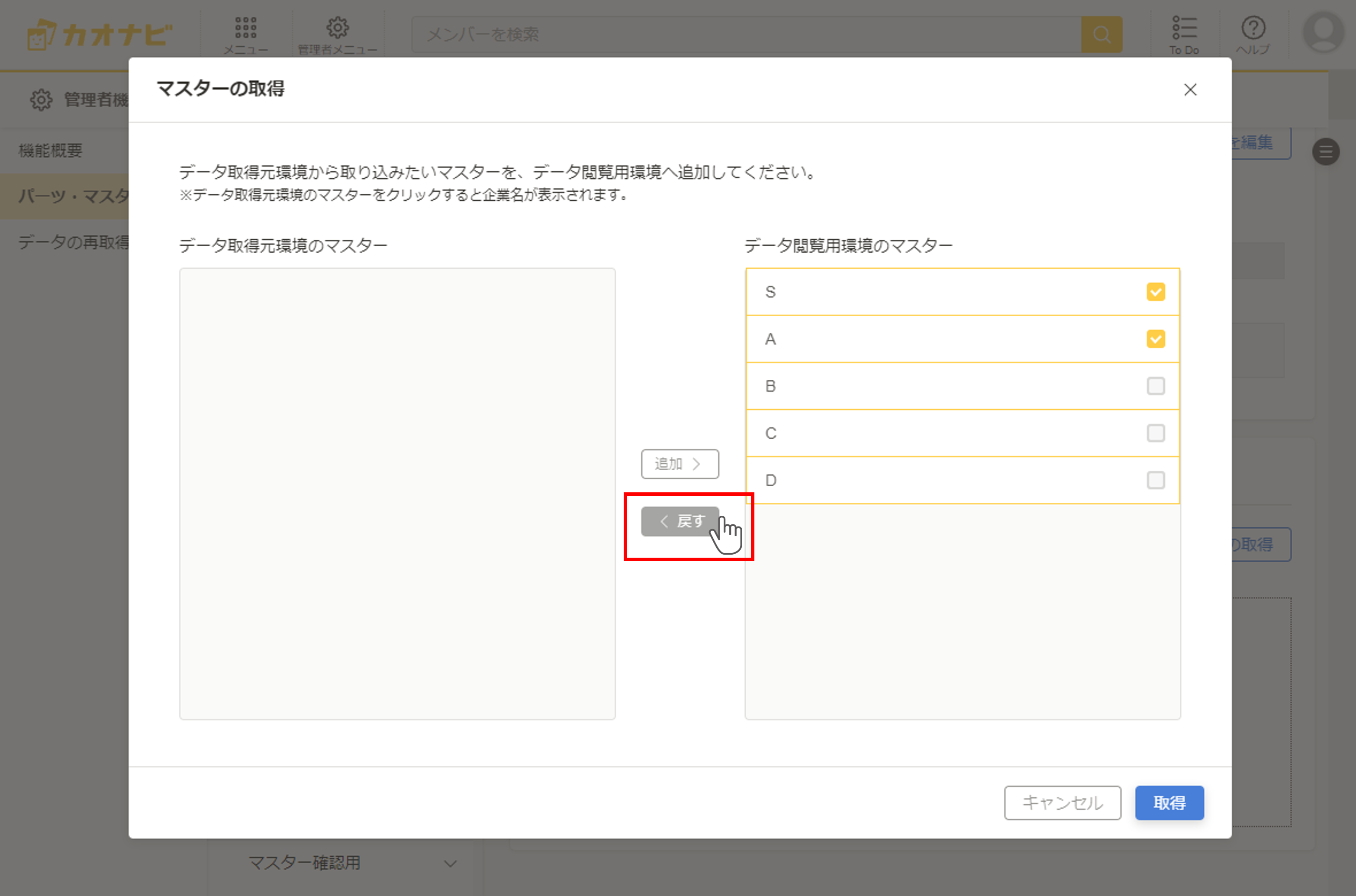
『取得』をクリックします。
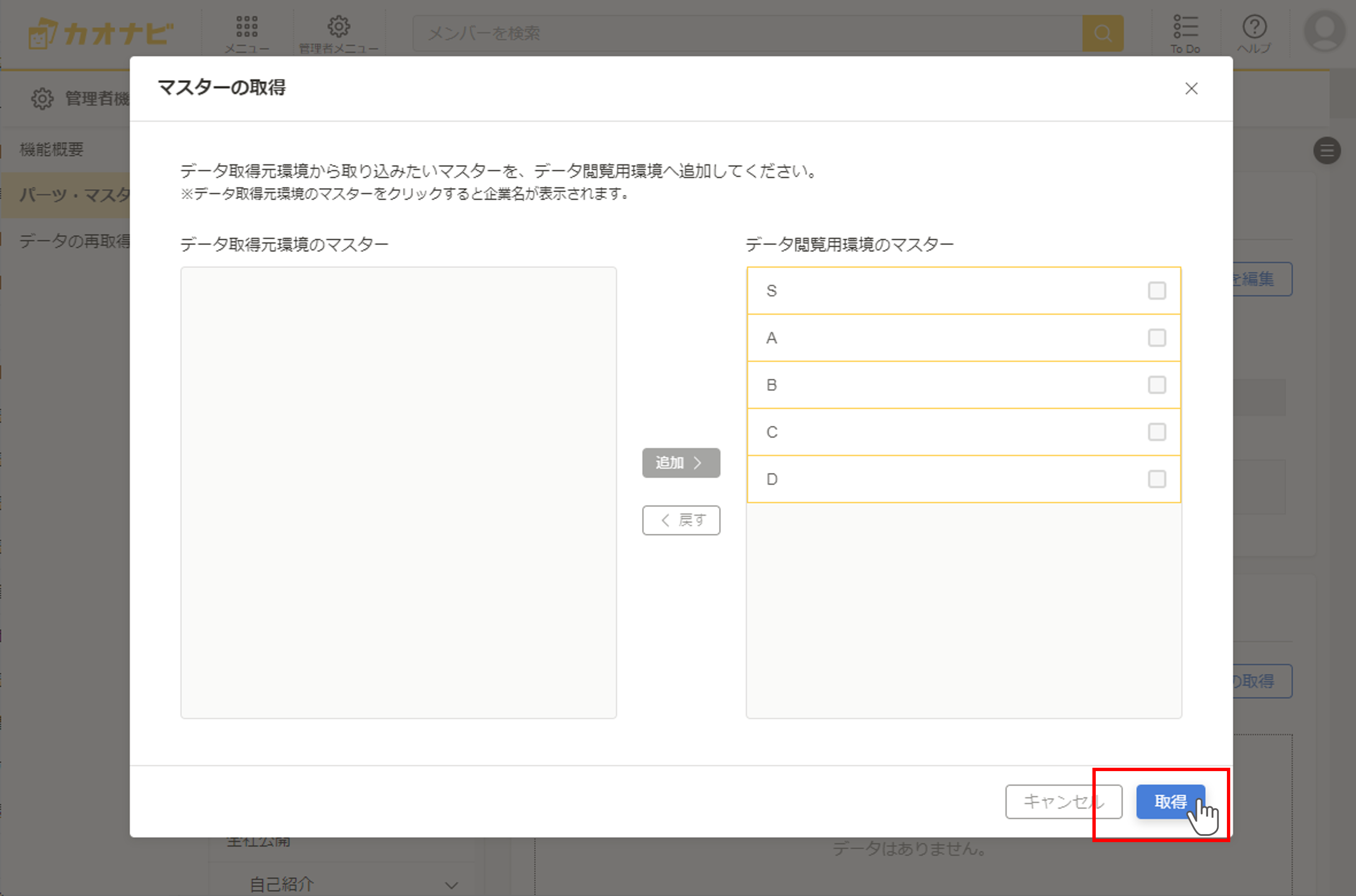
マスターの取得元環境を確認する
マスター値をクリックすると、どこの環境(企業)のマスター値であるか確認することができます。
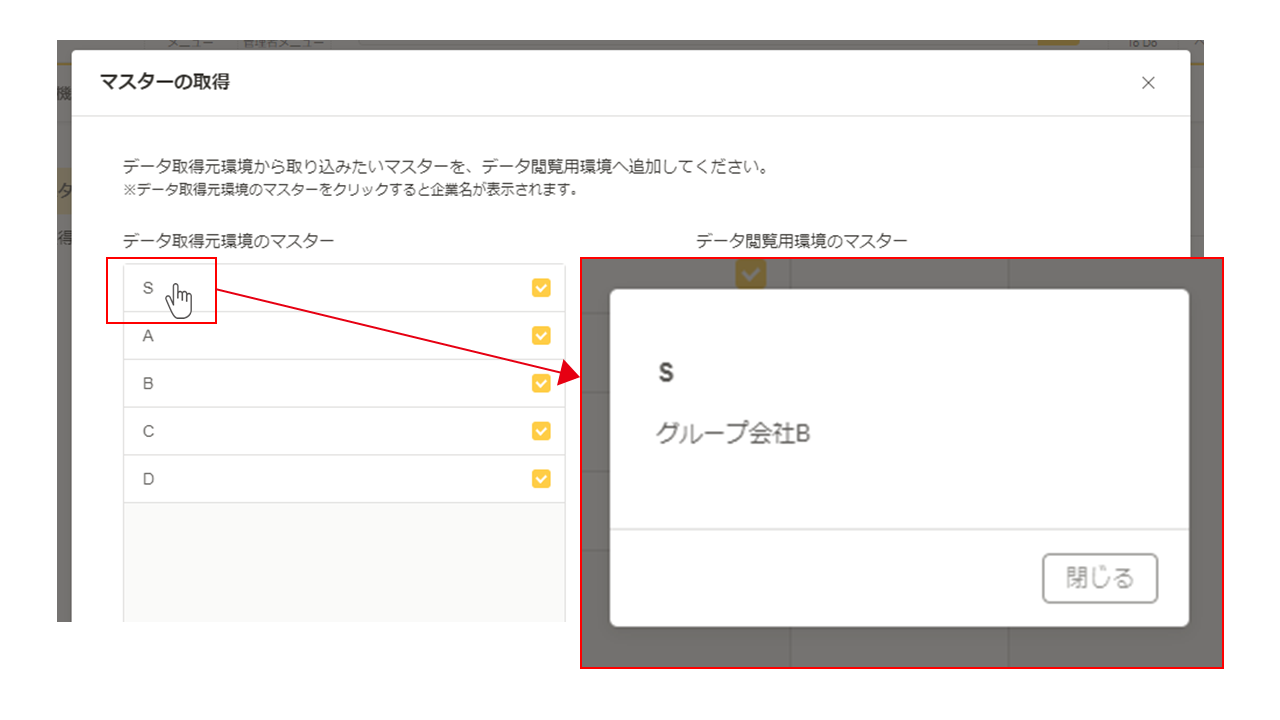
マスター管理では、データ取得元環境を確認できない
データ閲覧用環境のマスター管理にてマスターを確認できますが、どこの環境(企業)のマスターであったかは確認できません。

